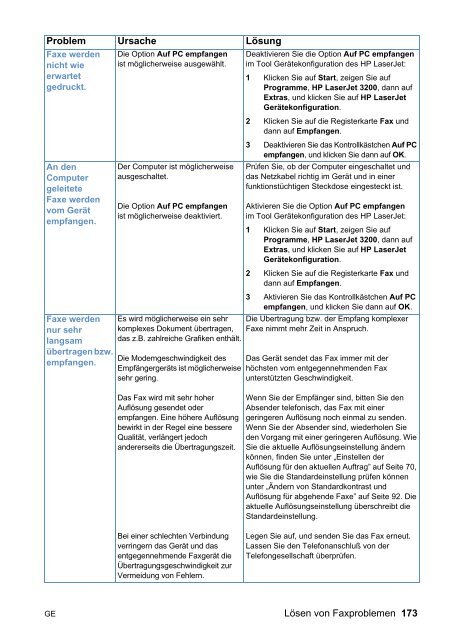Drucker Fax Kopierer Scanner - HP
Drucker Fax Kopierer Scanner - HP
Drucker Fax Kopierer Scanner - HP
Sie wollen auch ein ePaper? Erhöhen Sie die Reichweite Ihrer Titel.
YUMPU macht aus Druck-PDFs automatisch weboptimierte ePaper, die Google liebt.
Problem Ursache Lösung<br />
<strong>Fax</strong>e werden<br />
nicht wie<br />
erwartet<br />
gedruckt.<br />
An den<br />
Computer<br />
geleitete<br />
<strong>Fax</strong>e werden<br />
vom Gerät<br />
empfangen.<br />
<strong>Fax</strong>e werden<br />
nur sehr<br />
langsam<br />
übertragen bzw.<br />
empfangen.<br />
Die Option Auf PC empfangen<br />
ist möglicherweise ausgewählt.<br />
Der Computer ist möglicherweise<br />
ausgeschaltet.<br />
Die Option Auf PC empfangen<br />
ist möglicherweise deaktiviert.<br />
Es wird möglicherweise ein sehr<br />
komplexes Dokument übertragen,<br />
das z.B. zahlreiche Grafiken enthält.<br />
Die Modemgeschwindigkeit des<br />
Empfängergeräts ist möglicherweise<br />
sehr gering.<br />
Das <strong>Fax</strong> wird mit sehr hoher<br />
Auflösung gesendet oder<br />
empfangen. Eine höhere Auflösung<br />
bewirkt in der Regel eine bessere<br />
Qualität, verlängert jedoch<br />
andererseits die Übertragungszeit.<br />
Bei einer schlechten Verbindung<br />
verringern das Gerät und das<br />
entgegennehmende <strong>Fax</strong>gerät die<br />
Übertragungsgeschwindigkeit zur<br />
Vermeidung von Fehlern.<br />
Deaktivieren Sie die Option Auf PC empfangen<br />
im Tool Gerätekonfiguration des <strong>HP</strong> LaserJet:<br />
1 Klicken Sie auf Start, zeigen Sie auf<br />
Programme, <strong>HP</strong> LaserJet 3200, dann auf<br />
Extras, und klicken Sie auf <strong>HP</strong> LaserJet<br />
Gerätekonfiguration.<br />
2 Klicken Sie auf die Registerkarte <strong>Fax</strong> und<br />
dann auf Empfangen.<br />
3 Deaktivieren Sie das Kontrollkästchen Auf PC<br />
empfangen, und klicken Sie dann auf OK.<br />
Prüfen Sie, ob der Computer eingeschaltet und<br />
das Netzkabel richtig im Gerät und in einer<br />
funktionstüchtigen Steckdose eingesteckt ist.<br />
Aktivieren Sie die Option Auf PC empfangen<br />
im Tool Gerätekonfiguration des <strong>HP</strong> LaserJet:<br />
1 Klicken Sie auf Start, zeigen Sie auf<br />
Programme, <strong>HP</strong> LaserJet 3200, dann auf<br />
Extras, und klicken Sie auf <strong>HP</strong> LaserJet<br />
Gerätekonfiguration.<br />
2 Klicken Sie auf die Registerkarte <strong>Fax</strong> und<br />
dann auf Empfangen.<br />
3 Aktivieren Sie das Kontrollkästchen Auf PC<br />
empfangen, und klicken Sie dann auf OK.<br />
Die Übertragung bzw. der Empfang komplexer<br />
<strong>Fax</strong>e nimmt mehr Zeit in Anspruch.<br />
Das Gerät sendet das <strong>Fax</strong> immer mit der<br />
höchsten vom entgegennehmenden <strong>Fax</strong><br />
unterstützten Geschwindigkeit.<br />
Wenn Sie der Empfänger sind, bitten Sie den<br />
Absender telefonisch, das <strong>Fax</strong> mit einer<br />
geringeren Auflösung noch einmal zu senden.<br />
Wenn Sie der Absender sind, wiederholen Sie<br />
den Vorgang mit einer geringeren Auflösung. Wie<br />
Sie die aktuelle Auflösungseinstellung ändern<br />
können, finden Sie unter „Einstellen der<br />
Auflösung für den aktuellen Auftrag” auf Seite 70,<br />
wie Sie die Standardeinstellung prüfen können<br />
unter „Ändern von Standardkontrast und<br />
Auflösung für abgehende <strong>Fax</strong>e” auf Seite 92. Die<br />
aktuelle Auflösungseinstellung überschreibt die<br />
Standardeinstellung.<br />
Legen Sie auf, und senden Sie das <strong>Fax</strong> erneut.<br />
Lassen Sie den Telefonanschluß von der<br />
Telefongesellschaft überprüfen.<br />
GE Lösen von <strong>Fax</strong>problemen 173